パソコンをWindows10にアップグレードしてから、パソコンが色んな音を鳴らすと感じた人は居ないでしょうか?
まず、これには、Windows10が、パソコン上のより多くの事象に対して、BGMをデフォルトで割り当てていることが、原因の一つになっています。
中でも特に、いわゆる「ビープ音」と呼ばれる小さな短い音にまで、wavファイルが割り当てられるようになり、今まで「ピッ」と鳴っていたのが「ポロロン♪」とメロディで鳴ってしまいます。
お陰で、一つ一つの音に存在感が増したのです。
定期的に動くプログラムは、誰でも1つや2つ使っていると思うので、最初のうちは「あぁ、何かが更新されたんだな・・・」くらいに思っていました。
ところが、ある時から、寝ても覚めても延々、気が付くと鳴っている状態になってしまい、さすがにおかしいと思って本格的に調査しました。
本記事では、Windows10から定期的に音が鳴る問題について、調査の手順といくつかの解決事例を紹介します。
警告音の種別を特定する
原因を調べる第一歩が「どの音か?」という点です。
これは「システム サウンドの変更」という設定画面から調べることが出来ます。
「システム サウンドの変更」画面の開き方
まずWindowsのスタートボタンを押します。
ここでおもむろに文字を入力してみて下さい。
「サウンドの」までで大丈夫です。
候補に出てきます。
一番上に候補として出てくるので「システム サウンドの変更」というところをクリックします。
コントロールパネルからも行けるんですがかなり長いので、比較的分かりやすい開き方を紹介しました。
サウンドファイルを特定する
「システム サウンドの変更」の画面は↓こんなレイアウトになっています。
ここからプログラムイベントを適当に選んで、
「テスト」ボタンを押せば、再生します。
今回の音は「ポロロン♪」という音でした。
参考)
「ポロロン♪」ではなくて「ペポパ♪」みたいな音がしている時は「デバイスの切断」が原因かも知れません。
サウンドの設定から順番に再生していくと、「ポロロン♪」は「Windows Background.wav」というファイルで、かなり色々な事象に割り当てられていました。
<Windows Background.wavがデフォルトで割当てられている事象>
- システム通知
- バッテリ低下アラーム
- メッセージ(情報)
- メッセージ(警告)
- 一般の警告音
これではとても原因を切り分けられません。
そこで、1つ1つ違う音に変更してみました。
この画面から「参照」ボタンを押すことで他の音に変更可能です。
サウンドの変更方法については、↓以下のアットマークITの記事が画像付きで丁寧だったので、分からない!という方は参考にしてみて下さい。
【Windows 10】迷惑なシステムサウンドや通知音をオフにする:Tech TIPS - @IT
結果、今回は「一般の警告音」というものであることが判明しました。
これは、普通のプログラムがビープ音を鳴らすタイミングで出る音です。
その証拠に、TeraTermで、Linuxサーバにログインした状態で、ctrol-G を押しても、全く同じ音がしました。
他にも様々なプログラムで、検索文字列が見付からなかった時などにも、この音がしました。
これでは、余りにも一般的に使われすぎて、原因が分かりませんね。
原因となっているプログラムを特定する
「警告音」という言葉の印象から、警告となるような事象が発生しているのだろう!ということで「コントロールパネル」から「イベントログ」を調査してみました。
しかし、「一般の警告音」の場合は、イベントログには何も残っていませんでした。
プログラムが出すビープ音程度ではイベントログには残さないということですね。
しょうがないので、ctrol-alt-deleteを押してタスクマネージャを起動し、動いているアプリケーションを順番に終了させていきました。
大量に動いているので、気が遠くなりそうな作業です。
でも原因のプロセスを止めてしまえば、定期的な警告音は止まるので、必ず原因に辿り着けます!
地道だけどこれが一番です。
OneDriveが原因の場合
ここまで来ると、警告音の周期も正確に10分だと気が付いて、毎時、その時間に構えていて、鳴るかどうかをチェックします。
結果、TeraTermを終了して、OneDriveを終了したら、音が収まりました。
答えはこう↓です。
・TeraTermは、LinkStationのデータコピーの作業中で長時間のジョブが動かしっぱなしだった。
・TeraTermの作業ログは、OneDrive上に保存されるように、ログファイル設定をしておいた。
・ログファイルにはジョブの進行を記録する文字列が7~8分の不定期で追加されていた。
・OneDriveには、対象のファイルを定期的にチェックする機能があり、それは10分周期で動く。
・OneDriveの定期チェックで、TeraTermのログファイルが、更新されていたために、それを知らせるために、ビープ音が鳴っていた。
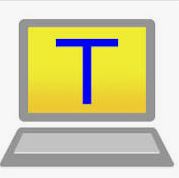
分かってしまえば簡単な仕組みですが、OneDriveはファイルの更新が無ければビープ音を出さないし、TeraTermもジョブが現在進行形で無ければ私が操作しない限りログファイルを更新しません。
したがって、この2つの条件が両方とも起きている時にのみ、10分ごとに鳴り続けるのです。
以上が警告音の原因がOneDriveの場合の例です。
TeraTermが原因の場合
先程とは別のパソコンで、今度は「5分毎にポロロン」と警告音がする現象が現れて、発生条件が「TeraTermでログインしている」ことだけであることに気が付きました。
今回は間隔がもっと短いのと、TeraTerm上で何も作業していなくてもずっと鳴っています。
OneDriveは関係ありません。
となるとTeraTerm単体で何か原因があるのだろう・・ということで設定を全部確認してみました。
すると、「設定」の、
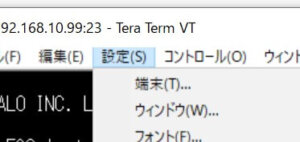
「TCP/IP」の、
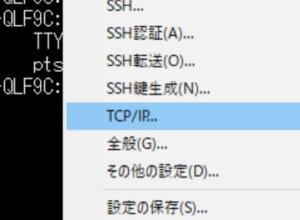
設定の中に「Keep Alive」というものがあることを発見しました!

この設定がどうやらデフォルトが300秒らしく、5分毎に動作してポロロンと音が鳴っていたのです。
これを0秒に変更したら、ピタリ!と警告音が収まりました。
以上がTeraTerm単体でも、定期的な警告音が出てしまうパターンと対処法でした!
一般の警告音は、様々なソフトウェアで多用されているので、何をやったら起きる/止まるのか、条件から絞り込んで行きましょう。
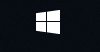
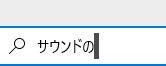
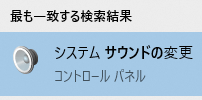
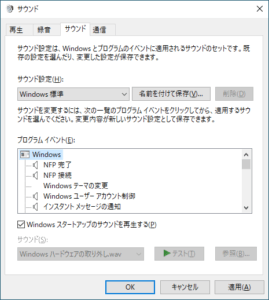

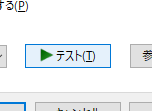
コメント